หมายเหตุ: เราต้องการมอบเนื้อหาวิธีใช้ปัจจุบันในภาษาของคุณให้กับคุณโดยเร็วที่สุดเท่าที่เราจะทำได้ หน้านี้ได้รับการแปลด้วยระบบอัตโนมัติ และอาจมีข้อผิดพลาดทางไวยากรณ์หรือความไม่ถูกต้อง จุดประสงค์ของเราคือเพื่อให้เนื้อหานี้มีประโยชน์กับคุณ คุณแจ้งให้เราทราบว่าข้อมูลดังกล่าวมีประโยชน์ต่อคุณที่ด้านล่างของหน้านี้ได้หรือไม่ นี่คือ บทความภาษาอังกฤษ เพื่อให้ง่ายต่อการอ้างอิง
Duet Enterprise for Microsoft SharePoint และ SAP Server 2.0 จัดการหน้าที่การใช้งาน SAP ไปยังไซต์ SharePoint Duet Enterprise 2.0 รวมทำงานร่วมกันของ SharePoint ที่ มีข้อมูลทางธุรกิจ SAP และกระบวนการ ผู้ใช้ business มีประยุกต์ access ไปยังข้อมูลและการดำเนินการที่พวกเขาต้องมีการเพิ่มส่วนบุคคลของพวกเขา และประสิทธิภาพการทำงานของทีม
ด้วย Duet Enterprise 2.0 คุณสามารถได้รับรายงาน SAP ที่คุณต้องการ โดยไม่ต้องเขียนโค้ดพิเศษใด ๆ หรือคิวรีรายงาน แต่ละรายงาน SAP มีเทมเพลตรายงานที่ประกอบด้วยการตั้งค่าที่ SAP backend ที่ใช้เพื่อเรียกใช้รายงาน เมื่อเสร็จสิ้นการรายงาน Duet Enterprise ส่งรายงานไปยังไซต์รายงาน จากที่นั่น คุณสามารถดับเบิลคลิกที่รายงานเพื่อเปิดสมุดงาน และใช้งานที่ข้อมูลทันที
หมายเหตุ: ไซต์รายงานคือ ไซต์ที่มีฟีเจอร์การรายงาน Duet Enterprise ที่เปิดใช้งาน สำหรับข้อมูลเพิ่มเติม ดูเพิ่มฟีเจอร์การรายงานไปยังไซต์ Duet Enterprise
ต่อไปนี้คือบางสิ่งที่คุณสามารถทำได้กับรายงาน business SAP บน SharePoint:
-
รายงาน SAP เปิดจากหน้าของรายงาน รายงานหน้าบนไซต์ของคุณรายงานแสดงรายการของรายงานที่จัดส่ง Duet Enterprise สำหรับคุณ รายการมีรายงานที่คุณร้องขอ รายงานที่ คุณสมัครใช้งาน และรายงานว่า ผู้จัดการหรือผู้ดูแลกำหนดให้กับคุณ คุณสามารถอ่าน ลบ และแชร์รายงานส่วนบุคคล คุณยังสามารถอ่านรายงานที่ใช้ร่วมกันที่คุณได้รับสิทธิ์ในการอ่าน
-
เปิดรายงานจากข้อความแจ้งเตือนอีเมล ถ้าคุณสมัครใช้งานการแจ้งเตือนรายงาน Duet Enterprise ส่งการแจ้งให้ทราบของการส่งในอีเมลที่ประกอบด้วยลิงก์ไปยังรายงาน
-
สมัครใช้งานรายงานที่ใช้ร่วมกัน เมื่อคุณสมัครใช้งานรายงานที่ใช้ร่วมกัน คุณได้รับข้อความอีเมลทุกครั้งที่ Duet Enterprise ส่งรายงาน คุณสามารถเปิดรายงานจากหน้าของรายงาน หรือคลิกลิงก์ในข้อความอีเมล
-
ร้องขอการรายงานจากแค็ตตาล็อกเทมเพลตรายงาน หน้าการตั้งค่ารายงานในรายงานไซต์แสดงรายการของเทมเพลรายงานที่คุณสามารถร้องขอ
-
ปรับเปลี่ยนแบบแม่แบบรายงาน คุณสามารถแก้ไขคุณสมบัติของเทมเพลรายงานการเปลี่ยนชื่อเรื่องของรายงานหรือรูปแบบผลลัพธ์ (Excel, PDF หรือ HTML) ของรายงาน ขึ้นอยู่กับการออกแบบรายงานแต่ละ คุณอาจยังสามารถเปลี่ยนพารามิเตอร์รายงานและกำหนดการของรายงาน แล้วคุณสามารถบันทึกการเปลี่ยนแปลงของคุณเป็นเทมเพลตรายงานใหม่ สำหรับข้อมูลเพิ่มเติม ดูใช้การตั้งค่ารายงานแบบกำหนดเองเพื่อเรียกใช้รายงาน
คุณต้องการทำสิ่งใด
ดูรายงานจากหน้าของรายงาน
หน้าของรายงาน แสดงรายการรายงานที่ Duet Enterprise ถูกส่งไปยังไซต์ของคุณ
-
จากหน้าของรายงานคลิกชื่อของรายงานที่คุณต้องการดูการเปิดสมุดงาน
ดูรายงานจากแจ้งทางอีเมล
Duet Enterprise 2.0 สามารถส่งโดยอัตโนมัติข้อความอีเมลที่กล่องจดหมายเข้าของคุณเมื่อส่งรายงานสำหรับคุณ ข้อความมีชื่อเรื่องและคำอธิบายของรายงาน และอาจรวมถึงข้อมูลอื่น ๆ เช่นพารามิเตอร์ที่ SAP ใช้เพื่อเรียกใช้รายงาน เมื่อต้องการได้รับการแจ้งให้ทราบทางอีเมล คุณต้องสมัครใช้งานการแจ้งเตือนของรายงาน สำหรับข้อมูลเพิ่มเติม ดูที่การแจ้งเตือนฉันส่วนในภายหลังในบทความนี้
คุณสามารถเปิดรายงานได้โดยตรง จากข้อความ หรือ จากไซต์รายงาน
เมื่อต้องการเปิดรายงานจากอีเมล ทำขั้นตอนนี้:
-
คลิกลิงก์รายงานเปิดไฟล์ นั้น
เรียกใช้รายงานจากรายการตั้งค่าของรายงาน
หน้าของรายงาน แสดงรายการรายงานที่ Duet Enterprise ถูกส่งไปยังไซต์ของคุณ ถ้ารายงานที่คุณต้องไม่ปรากฏบนหน้ารายงาน คุณสามารถเรียกใช้รายงานจากหน้าการตั้งค่าของรายงาน หน้าการตั้งค่าของรายงาน แสดงรายการแม่แบบรายงานที่คุณสามารถเรียกใช้ คุณนำทางไปยังหน้าการตั้งค่ารายงาน รายงานที่คุณต้อง แล้ว เรียกใช้รายงานการค้นหา นอกจากนี้ คุณสามารถกำหนดการตั้งค่าสำหรับเทมเพลตรายงานที่แสดงอยู่บนหน้าการตั้งค่าของรายงาน เมื่อต้องการเรียนรู้เพิ่มเติมเกี่ยวกับวิธีการตั้งค่าสำหรับรายงานแบบกำหนดเอง ดูใช้การตั้งค่ารายงานแบบกำหนดเองเพื่อเรียกใช้รายงาน
เมื่อต้องการเรียกใช้รายงานจากรายการเทมเพลตรายงาน และมี Duet Enterprise ส่งรายงานไปยังหน้าในรายงาน ของคุณ ทำตามขั้นตอนเหล่านี้:
-
นำทางไปยังหน้าการตั้งค่าของรายงาน
-
ชี้ไปที่รายงาน นั้นแล้ว คลิกเมนูเปิด (...) เพื่อเปิดเมนูทางลัด
ตัวเลือกที่ปรากฏบนเมนูทางลัดขึ้นอยู่กับว่ารายงานเป็นรายงานส่วนบุคคลแบบกำหนดเอง รายงาน (พร้อมใช้งานก็) ที่ใช้ร่วมกัน หรือรายงานที่กำหนดให้กับผู้ดูแลระบบคุณ
เมื่อต้องการเรียนรู้เกี่ยวกับตัวเลือก ขยายส่วนต่อไปนี้อย่างน้อยหนึ่งอย่าง
เรียกใช้รายงาน
คุณสามารถเรียกใช้รายงานได้โดยตรงจากรายการ
เมื่อต้องการเรียกใช้รายงาน:
-
จากหน้าการตั้งค่ารายงาน ชี้ไปที่รายงานที่คุณต้อง การเรียกใช้ คลิกเมนูเปิด (...) เพื่อเปิดเมนูทางลัด แล้ว คลิกเรียกใช้รายงาน
Duet Enterprise ส่งคำขอระบบ SAP เพื่อเรียกใช้รายงานในทันที
คุณสมบัติของมุมมอง
ตัวเลือกคุณสมบัติของมุมมอง จะแสดงกล่องโต้ตอบคุณสมบัติเช่นดังที่แสดงในภาพประกอบต่อไปนี้ ตัวอย่าง คุณอาจต้อง การอ่านคำอธิบายของรายงาน รู้พารามิเตอร์ใดใช้ในรายงาน
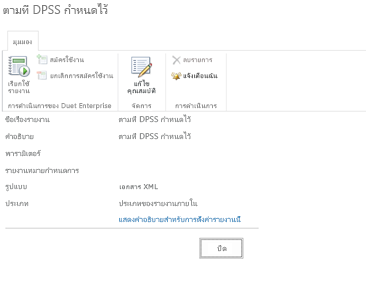
คุณยังสามารถเรียกใช้รายงานจากกล่องโต้ตอบนี้
-
เมื่อต้องการเรียกใช้รายงานจากตัวเลือกคุณสมบัติของมุมมอง เลือกตัวเลือก แล้ว บนกล่องโต้ตอบคุณสมบัติ คลิกเรียกใช้รายงาน
-
(เลือกได้) เมื่อต้องส่งอีเมลแจ้งเกี่ยวกับคุณหลังจากที่เรียกใช้รายงาน Duet Enterprise คลิกแจ้งเตือนฉัน สำหรับข้อมูลเพิ่มเติม ดูที่การแจ้งเตือนฉันส่วนในภายหลังในบทความนี้
-
(เลือกได้) เมื่อต้องการแก้ไขคุณสมบัติเหล่านี้ คลิกแก้ไขคุณสมบัติ เพื่อเปิดกล่องโต้ตอบแก้ไข คุณสมบัติที่คุณสามารถเปลี่ยนขึ้นอยู่กับว่าคุณสมบัติจะสามารถแก้ไขได้ในระบบ SAP
-
(เลือกได้) เมื่อต้องการตรวจทานข้อมูลเกี่ยวกับรายงานนี้ คลิกแสดงคำอธิบายการตั้งค่ารายงานนี้ ตัวอย่างเช่น ภาพประกอบนี้แสดงคำอธิบายสำหรับรายงานก่อนหน้า
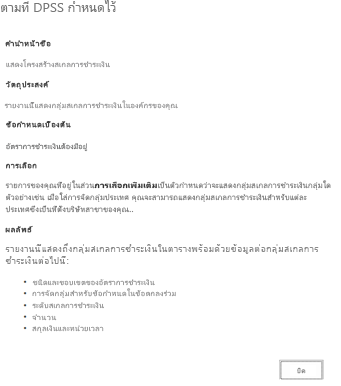
แก้ไขคุณสมบัติ
ตัวเลือกการแก้ไขคุณสมบัติ ที่คล้ายคลึงกับคุณสมบัติของมุมมอง จะแสดงในกล่องโต้ตอบคุณสมบัติ เช่นดังที่แสดงในภาพประกอบต่อไปนี้ แต่ โดยใช้ตัวเลือกการแก้ไขคุณสมบัติ คุณสามารถปรับเปลี่ยนคุณสมบัติรายงานบนหน้า คุณสมบัติที่คุณสามารถเปลี่ยนขึ้นอยู่กับว่าคุณสมบัติจะสามารถแก้ไขได้ในระบบ SAP
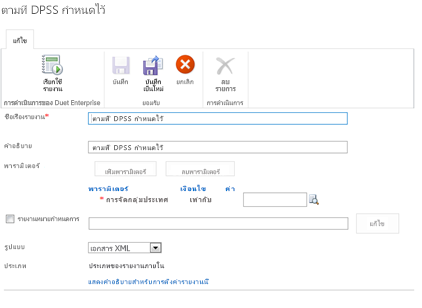
-
เมื่อต้องการเรียกใช้รายงาน โดยใช้ตัวเลือกนี้ เลือกแก้ไขคุณสมบัติ เพื่อเปิดกล่องโต้ตอบแก้ไข
-
ปรับเปลี่ยนคุณสมบัติรายงานที่คุณต้องการเปลี่ยนแปลง
-
(เลือกได้) เมื่อต้องการบันทึกการเปลี่ยนแปลงของคุณ คลิกบันทึกเป็นใหม่ บันทึกการตั้งค่ารายงานเหล่านี้เป็นเทมเพลตรายงานใหม่
-
เมื่อต้องการเรียกใช้รายงาน คลิกเรียกใช้รายงาน Duet Enterprise ส่งคำขอระบบ SAP เพื่อเรียกใช้รายงานในทันที
แจ้งเตือนฉัน
คุณสามารถให้ส่งอีเมลแจ้งเกี่ยวกับคุณเมื่อส่งรายงาน โดยการตรวจสอบตัวเลือกการแจ้งเตือนฉัน Duet Enterprise
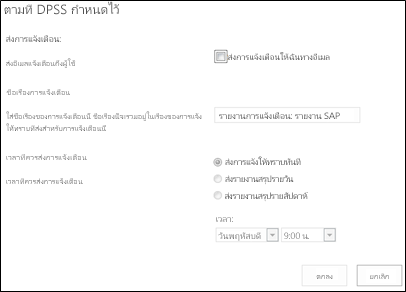
เมื่อต้องการร้องขอการแจ้งเตือนทางอีเมล:
-
จากหน้าการตั้งค่ารายงาน คลิกรายงานที่คุณต้องการได้รับแจ้งเกี่ยวกับ
-
บนแท็บรายการ ในกลุ่มแชร์และติดตาม คลิกแจ้งเตือนฉัน
-
ในการแจ้งเตือนฉัน กล่องโต้ตอบ ตรวจสอบส่งฉันแจ้งเตือนทางอีเมล
-
ถ้าคุณต้องการระบุบรรทัดเรื่องสำหรับอีเมล พิมพ์บรรทัดเรื่องในกล่องข้อความชื่อเรื่องการแจ้งเตือน ถ้าคุณไม่ได้ใส่ชื่อเรื่อง Duet Enterprise มีบรรทัดเรื่องที่มีชื่อของรายงาน
-
ในกลุ่มการส่งการแจ้งเตือน เครื่องหมายในกล่องที่ตรงกับวิธีที่คุณต้องการได้รับการแจ้งเตือน (ทันที รายวัน หรือรายสัปดาห์) คุณสามารถระบุวันและเวลาที่จะได้รับข้อความแจ้งเตือน โดยเลือกวันและเวลาจากกล่องดรอปดาวน์ที่เกี่ยวข้อง
การสมัครใช้งาน
ตัวเลือกนี้ปรากฏเฉพาะในรายงานที่ใช้ร่วมกัน เมื่อคุณสมัครใช้งานรายงาน Duet Enterprise ส่งโดยอัตโนมัติคุณแจ้งทางอีเมลเมื่อเรียกใช้รายงาน ในการแจ้งเตือน ได้รับการเชื่อมโยงไปยังไฟล์รายงาน
การสมัครใช้งานรายงาน:
จากหน้าการตั้งค่ารายงาน ชี้ไปที่รายงานที่คุณต้องการสมัครใช้งาน คลิกเมนูเปิด (...) เพื่อเปิดเมนูทางลัดแล้ว คลิกสมัครใช้งาน










